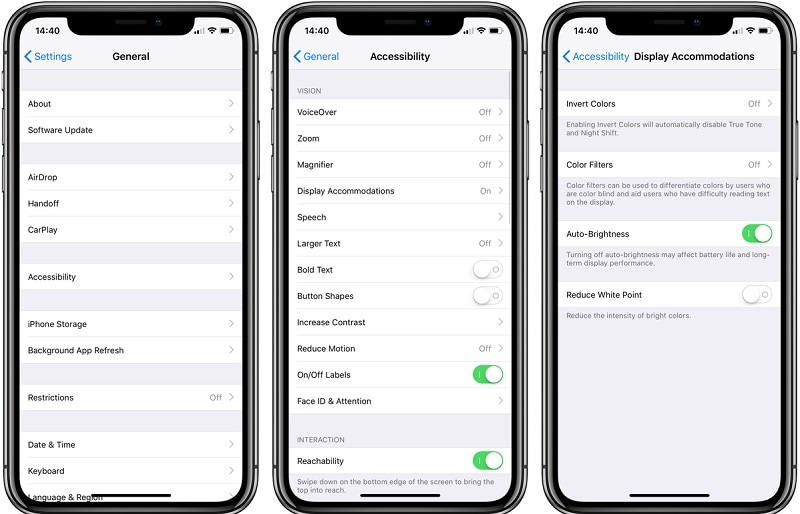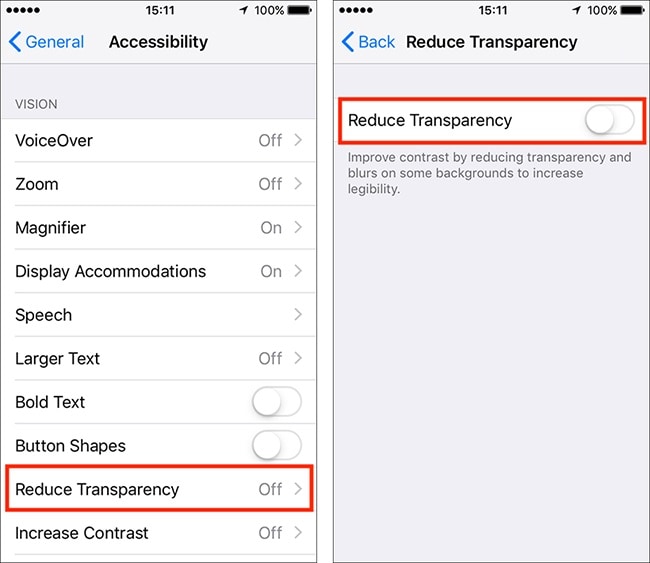iPhoneの画面のちらつきを修正する7つの方法
「iPhoneの画面がちらつき、緑色の線が頻繁に表示されます。 それはどういう意味で、iPhone 13の画面グリッチの問題を解決する方法は?」
しばらく前に、iPhoneの画面のちらつきの問題についてこの質問に出くわし、この問題がどれほど一般的であるかを実感しました。 壊れたハードウェア(ディスプレイユニットなど)から破損したiOSファームウェアまで、iPhoneの画面がちらついたり応答しなくなったりする理由はさまざまです。 したがって、iPhoneの画面の不具合の問題を解決するために、この投稿では、誰でも実装できる7つの実証済みのソリューションを共有しました。

解決策1:DrFoneTool –システム修復を使用してデータを失うことなくiPhoneを修正する
iPhoneの画面のちらつきや応答しない問題を修正する最善の方法は、DrFoneTool –システム修復(iOS)などの信頼できるツールを使用することです。 このアプリケーションでは、簡単なクリックスループロセスに従うことで、デバイスに関するあらゆる種類のマイナー、メジャー、または重大な問題を修正できます。
したがって、iPhoneの画面が点滅する問題だけでなく、画面が空白になる、デバイスがリカバリモードでスタックする、iPhoneが応答しないなどの問題も解決できます。 iOSデバイスを修正している間、アプリケーションは自動的にファームウェアを更新し、データが失われることはありません。 iPhone画面のグリッチまたはiPhone画面の緑色の線の点滅の問題を修正する方法については、次の手順に従ってください。

DrFoneTool –システム修復
最も簡単なiOSダウングレードソリューション。 iTunesは必要ありません。
- データを失うことなくiOSをダウングレードします。
- iOSシステムのさまざまな問題を修正する 回復モードで立ち往生, 白いリンゴのロゴ, 黒い画面、開始時にループするなど。
- 数回クリックするだけですべてのiOSシステムの問題を修正します。
- iPhone、iPad、iPod touchのすべてのモデルで機能します。
- 最新のiOSと完全に互換性があります

ステップ1:アプリケーションを起動し、修復モードを選択します
まず、DrFoneToolツールキットを起動し、自宅から「システム修復」モジュールを選択して、iPhoneをコンピューターに接続します。

DrFoneTool –システム修復のインターフェースが開かれると、最初に「標準モード」を選択できます。 標準モードではデータが消去されません。期待どおりの結果が得られない場合は、後で詳細モードを試すことができます。

ステップ2:iPhoneに関連する詳細を入力します
続行するには、接続されているiPhoneのデバイスモデルと、更新するそれぞれのシステムバージョンを入力するだけです。

ステップ3:接続されているiOSデバイスをアップグレードして修正する
デバイスの詳細を入力した後、「スタート」ボタンをクリックして、DrFoneToolがファームウェアアップデートをダウンロードするのでしばらく待ちます。 また、問題を回避するために、接続されているデバイスでファームウェアのバージョンを確認します。

ファームウェアの検証が完了すると、次の画面が表示されます。 iPhone XRの画面のちらつきの問題を修復するには、[今すぐ修正]ボタンをクリックして、プロセスが完了するのを待ちます。

アプリケーションは、iPhoneの画面の揺れの問題を修正しようとし、その過程で更新します。 最後に、アプリケーションは接続されたiPhoneを通常モードで再起動し、次のプロンプトを表示して通知します。

解決策2:iPhoneをハードリセットする(すべてのデータと設定を消去する)
iPhoneの設定に変更があり、画面がちらついたりグリッチが発生したりする場合は、デバイスをハードリセットできます。 理想的には、iPhoneに保存されているすべてのデータまたは構成済みの設定を消去し、デフォルト値に戻します。
したがって、設定の変更が原因でiPhoneの画面がグリッチしている場合は、これでうまくいきます。 iPhoneを修正するには、iPhoneのロックを解除し、[設定]>[一般]>[リセット]に移動して、[すべてのコンテンツと設定を消去]オプションをタップします。
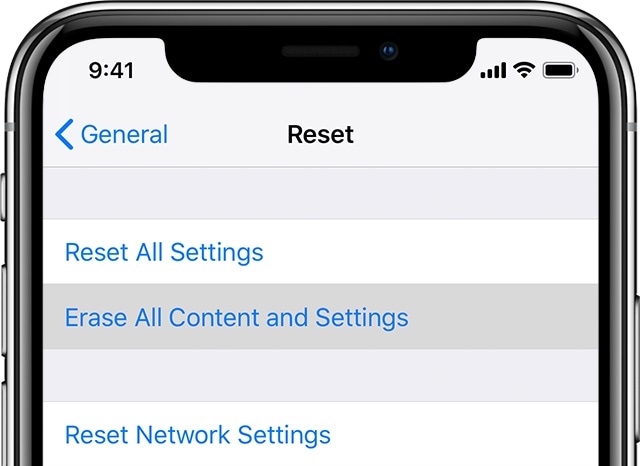
ここで、iPhoneのパスコードを入力して選択を確認し、デバイスが工場出荷時の設定で再起動されるのを待つ必要があります。
解決策3:特定の誤動作しているアプリを再インストールする
多くのユーザーは、iPhone11/12の画面グリッチの問題が特定のアプリで発生することに気づきました。 たとえば、iOSデバイスでサポートされていない特定のゲームをプレイすると、このような画面の不具合が発生する可能性があります。 アプリが破損しているか古くなっているためにiPhoneの画面が緑色に点滅する問題を修正するには、アプリの再インストールを検討してください。
- 最初に、アプリを起動し、iPhoneXの画面のちらつきの問題が永続的であるかアプリに固有であるかを確認します。
- 問題がアプリにある場合は、アプリをアンインストールすることを検討してください。 iPhoneのホーム画面に移動し、アプリのアイコンを長押しするだけです。
- アプリが揺れ始めたら、アイコンの上にある十字ボタンをタップして、アプリのアンインストールを選択します。
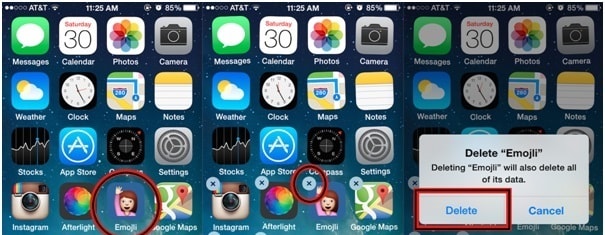
- または、iPhoneの[設定]> [アプリ]に移動し、誤動作しているアプリを選択して、ここから削除することもできます。
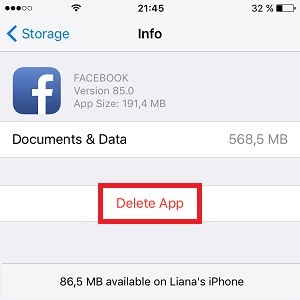
- 誤動作しているアプリが削除されたら、デバイスを再起動し、再度AppStoreにアクセスして手動でインストールできます。
解決策4:iPhoneのメモリステータスを確認します(そして空き容量を増やします)
言うまでもなく、iOSデバイスに十分なスペースがない場合、iOSデバイスに望ましくない問題が発生する可能性があります(iPhone画面が緑色に点滅するなど)。 そのため、iPhoneの処理やその他のアクティビティのために、iPhoneの少なくとも20%のスペースを空けておくことが常に推奨されます。
iPhoneの空き容量を確認するには、ロックを解除して、[設定]>[一般]>[iPhoneストレージ]に移動します。 ここから、iPhoneの空き容量を確認したり、さまざまなデータタイプでストレージがどのように消費されているかを確認したりできます。
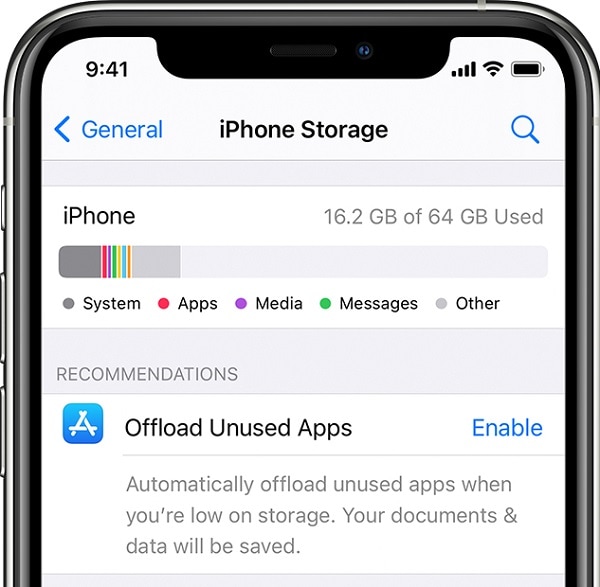
その後、必要に応じて、ここから任意のアプリを直接オフロードして、空き容量を増やすことができます。 写真、ビデオ、音楽、ドキュメント、ブラウザデータを削除したり、その他をフォローしたりすることもできます iPhoneのストレージを解放するためのヒント。
解決策7:DFUモードで起動してiPhoneを復元する
最後に、iPhone画面のちらつきの問題を解決するものが他にない場合は、デバイスをDFU(デバイスファームウェアアップデート)モードで起動します。 iTunesの助けを借りて、iPhoneを工場出荷時の設定に戻すことができます。 ただし、このプロセスではiPhoneに保存されているすべてのデータが消去され、デバイスがリセットされることに注意してください。
したがって、そのリスクを冒す準備ができている場合は、次の方法でiPhoneの画面の揺れやちらつきの問題を修正できます。
ステップ1:iPhoneをiTunesに接続する
まず、コンピュータでiTunesの更新バージョンを起動し、ライトニングケーブルを介してiPhoneを接続します。 今すぐiPhoneの電源を切り、黒い画面が表示されるのを待つことができます。
ステップ2:正しいキーの組み合わせでiPhoneをDFUモードで起動する
iPhoneの電源が切れたら、しばらく待ってから、次のキーの組み合わせを適用してDFUモードで起動します。
iPhone 8以降のモデルの場合
iPhoneの音量小キーとサイドキーを同時に10秒以上押し続けます。 その後、サイドキーを放し、音量小キーをさらに5秒間押し続けます。
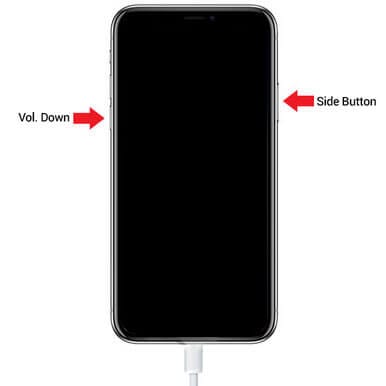
iPhone 7および7 Plusの場合
電源キーと音量小キーを同時に10秒以上押し続けるだけです。 その後、電源キーを放すだけですが、音量小キーを5秒間押し続けます。
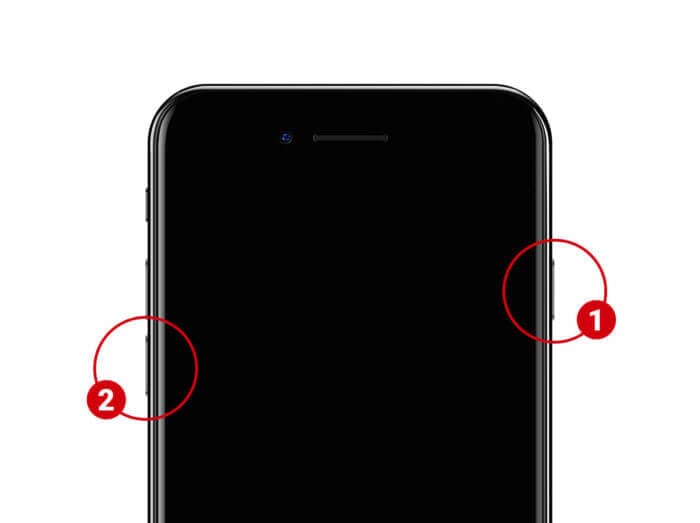
iPhone 6以前のモデルの場合
iPhoneのホームキーと電源キーを同時に押し続けます。 両方のキーを10秒間押し続け、電源キーのみを放します。 必ずホームキーをさらに5秒間押して、デバイスがDFUモードに入ったら離してください。
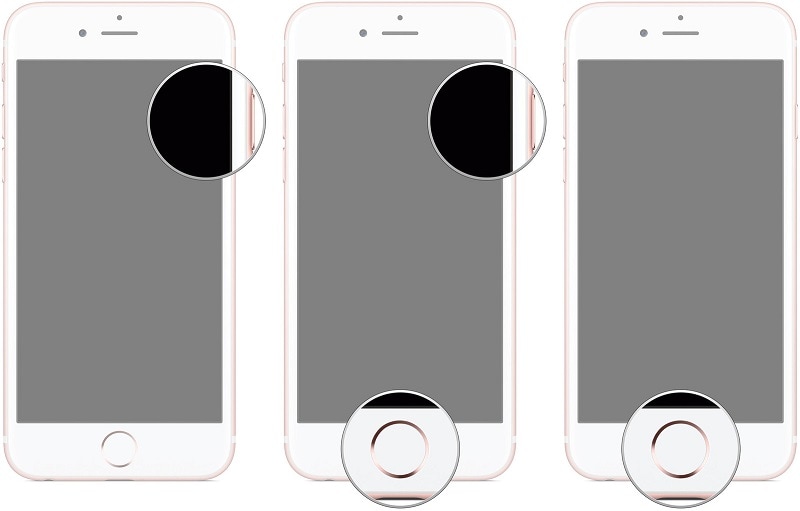
ステップ3:接続されたiPhoneを復元する
iPhoneの画面は黒のままである必要があることに注意してください(iPhoneを再起動しないでください)。 デバイスがDFUモードに入ったことをiTunesが検出すると、次のプロンプトが表示され、iPhoneをリセットできます。
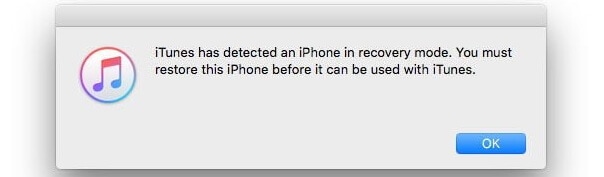
上級者向けのヒント:iPhoneにハードウェアの問題があるかどうかを確認します
ソフトウェア関連の問題によって引き起こされるiPhone画面の点滅の問題を修正するためのさまざまな方法のみを含めました。 ハードウェアや水で損傷したLCD、または接続ワイヤもこの問題を引き起こす可能性があります。 この場合、近くのApple Service Centerにアクセスして、デバイスを修理することができます。
必要に応じて、iPhoneを分解し、LCDユニットを手動で交換することもできます。 互換性のあるハードウェアユニットをオンラインで購入し、iPhoneを組み立てるときに関連するポートに接続できます。 ただし、リスクを冒したくない場合は、信頼できる担当者に相談するのが理想的です。

結論
どうぞ! これらの提案に従うことで、iPhone画面のちらつきの問題を確実に修正することができます。 iPhoneの画面に不具合が発生したり、その他の問題が発生したりした場合は、DrFoneTool –システム修復の支援を受けます。 これは、アプリケーションが非常に使いやすく、iPhoneのあらゆる種類の問題を修正できるためです。 それ以外に、iPhone画面の点滅エラーについて他に解決策がある場合は、コメントでお知らせください。
最後の記事